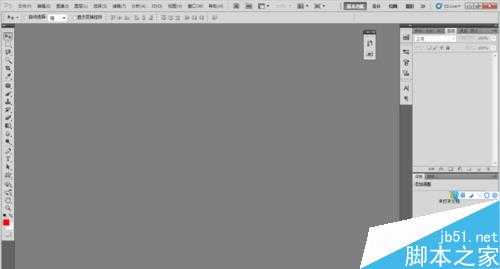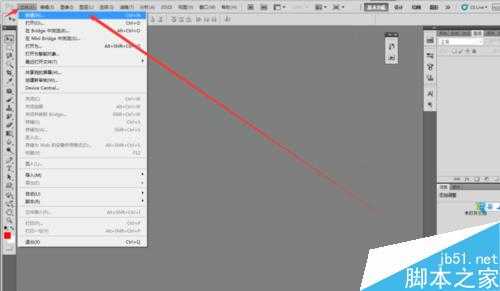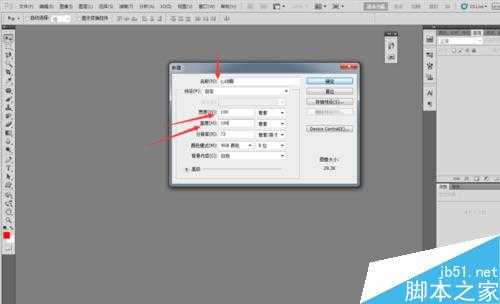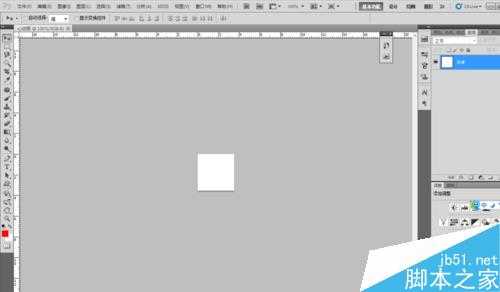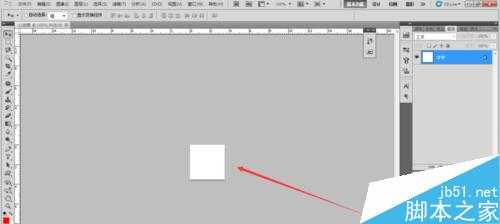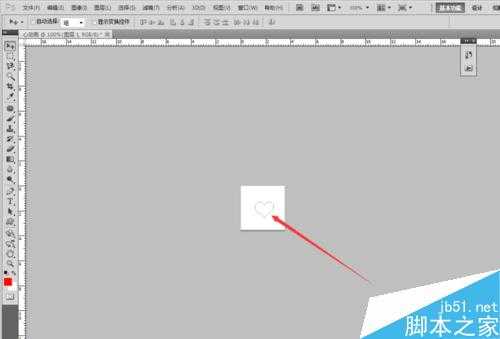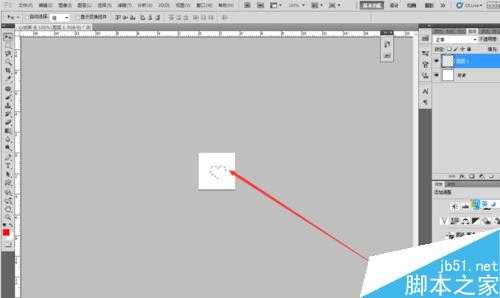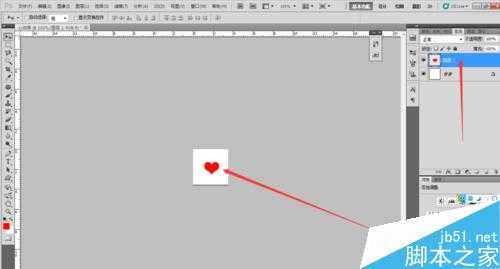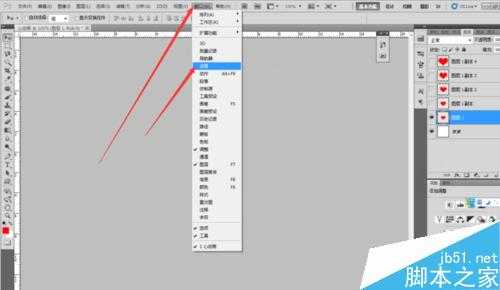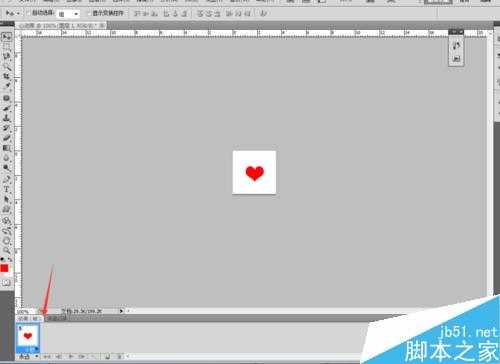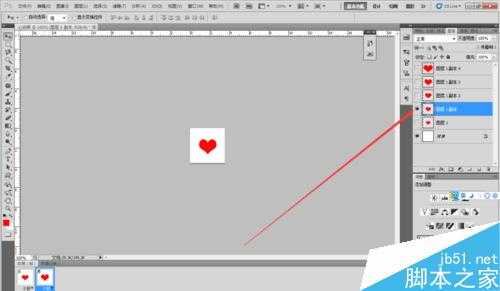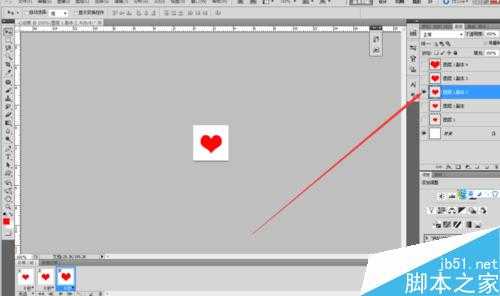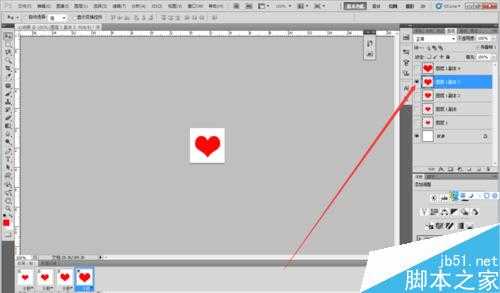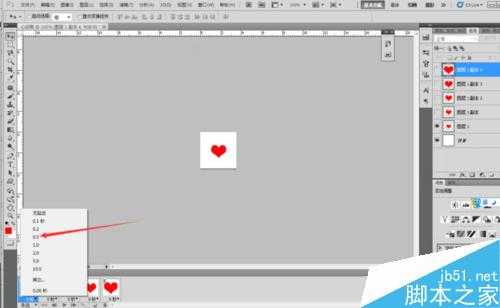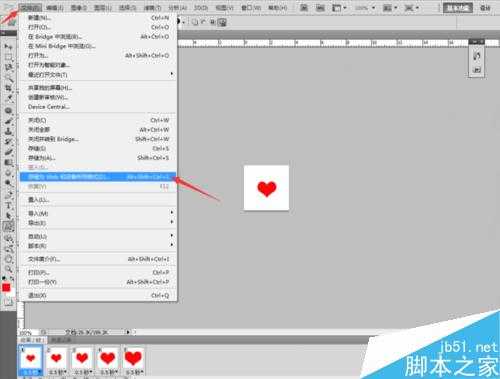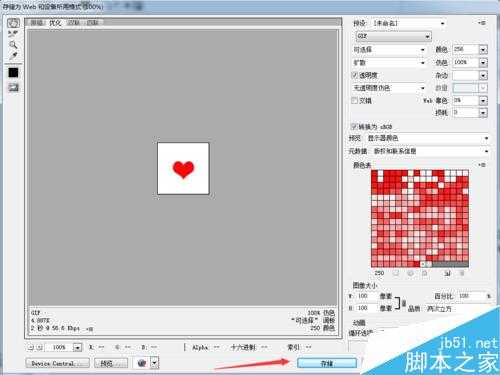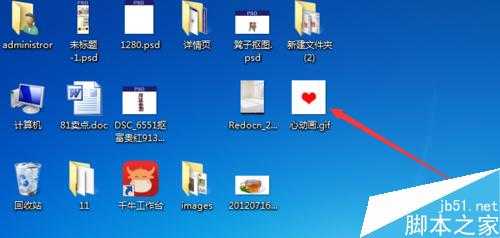这篇教程是向的朋友分享PS制作一颗跳动的心的gif动画方法,教程制作出来的动画很不错,方法很简单的,希望能对大家有所帮助!。
方法/步骤
打开PS软件,新建一个PSD文档
出来一个框,写上文件名还有尺寸,这里我写的是(文件名:心动画,尺寸:100px*100px)然后点击确定就可以了。
点击完确定以后就出来你新建的文档了,
接下来新建一个图层,选择自定义形状工具,在自定义形状里面找到心得形状。
接下来就是绘制心形,绘制完以后同时按住(Ctrl+enter)健就变成选区了。
接下来就是用前景色红色填充选区。
复制出5个图层一个图层比另一个图层的心要大点(这样才会有动画的效果。)
接下来就是做动画的效果了,首先根据图片指示找到动画帧。
点击完动画以后再下面就会出来动画帧了。
接下来复制帧选中(图层一副本其他的图层都闭上眼睛,除背景外。)
往后重复第十步,如图所示
接下来就是设置帧的时间了,如图所示。在这里我设置的是0.5秒。(可以根据自己的喜好快慢设置不同的时间)
设置完就可以了保存了如图所示。
就保存到桌面了,在桌面给大家看一下。
注意事项
动画的时候做一个图层的时候其他的图层必须闭着眼睛
以上就是PS制作一颗跳动的心的gif动画方法介绍,操作很简单的,大家学会了吗?希望能对大家有所帮助!
PS,心,gif动画
RTX 5090要首发 性能要翻倍!三星展示GDDR7显存
三星在GTC上展示了专为下一代游戏GPU设计的GDDR7内存。
首次推出的GDDR7内存模块密度为16GB,每个模块容量为2GB。其速度预设为32 Gbps(PAM3),但也可以降至28 Gbps,以提高产量和初始阶段的整体性能和成本效益。
据三星表示,GDDR7内存的能效将提高20%,同时工作电压仅为1.1V,低于标准的1.2V。通过采用更新的封装材料和优化的电路设计,使得在高速运行时的发热量降低,GDDR7的热阻比GDDR6降低了70%。
更新动态
- StockfischRecords老虎鱼卡帕与和谐二重唱《远航-遥距的小岛》SACD-ISO
- 古璇《粤听粤好听》柏菲音乐[WAV]
- 李祥庭-幽居(古琴独奏)[正版CD原抓WAV+CUE]
- 谭艳《再度重相逢HQ》头版限量编号[低速原抓WAV+CUE]
- 群星《人声典范-金嗓子 DSD》[WAV+CUE][524M]
- 群星《旅途欢歌》2CD[WAV+CUE][1.3G]
- BlackWings Audio《女神异闻录 夜幕魅影-OST1》[320K/MP3][113.76MB]
- 海来阿木《西楼情歌》开盘母带[低速原抓WAV+CUE]
- 陈百强.2003-完全陈百强5CD【华纳】【WAV+CUE】
- 群星.2012-顾听生辉·乐坛大宗师经典半世纪3CD【环球】【WAV+CUE】
- BlackWings Audio《女神异闻录 夜幕魅影-OST1》[FLAC/分轨][332.91MB]
- 群星《音你而来 第2期》[320K/MP3][72.1MB]
- 群星《音你而来 第2期》[FLAC/分轨][197.58MB]
- 群星-中国新民乐(笛子)-戏竹4CD(DSD)[雨林唱片]WAV+CUE
- JacobCollier《DjesseVol.2》(2019)Hi-Res96kHz_24bit